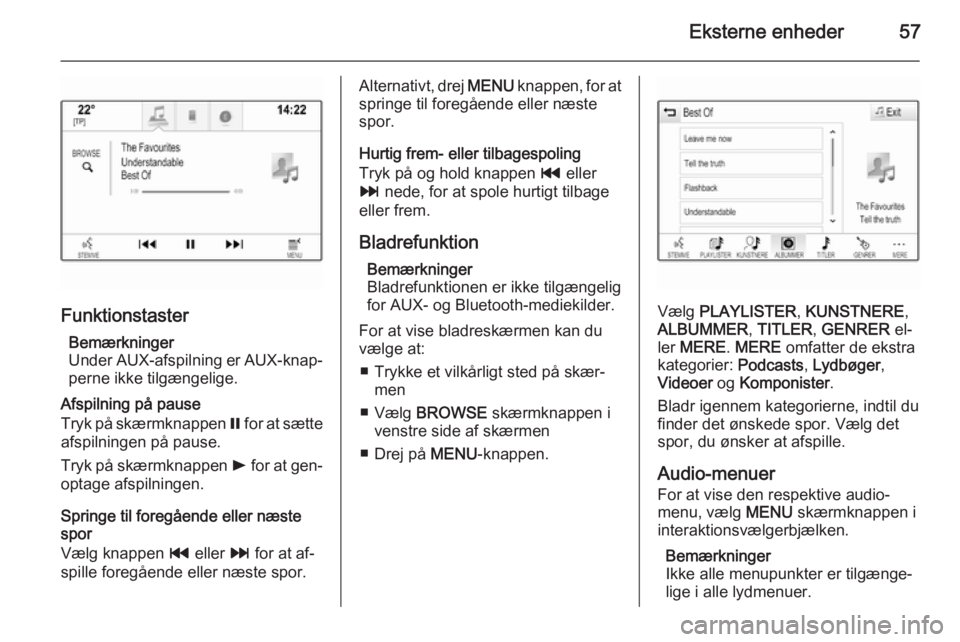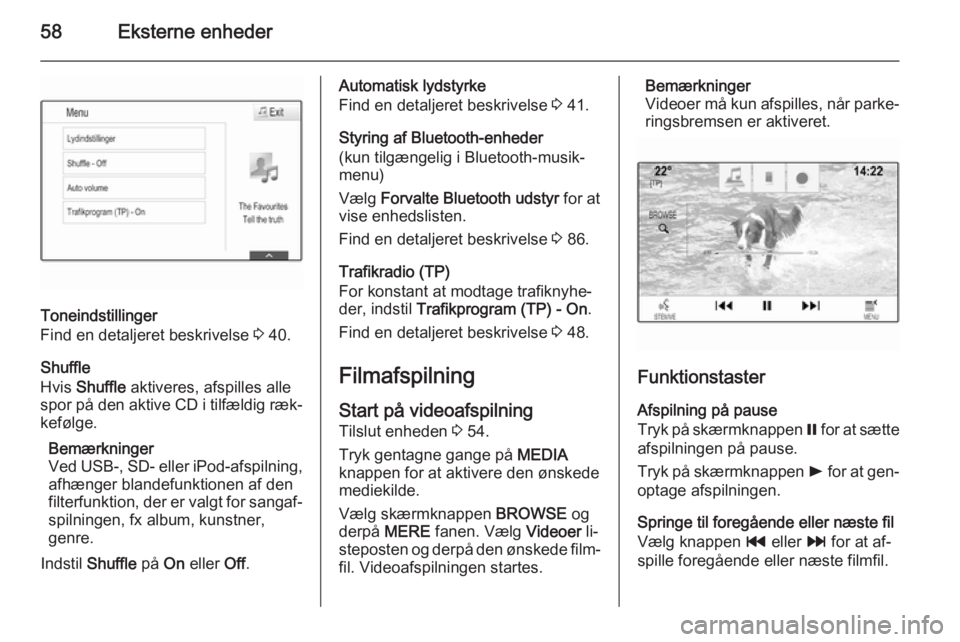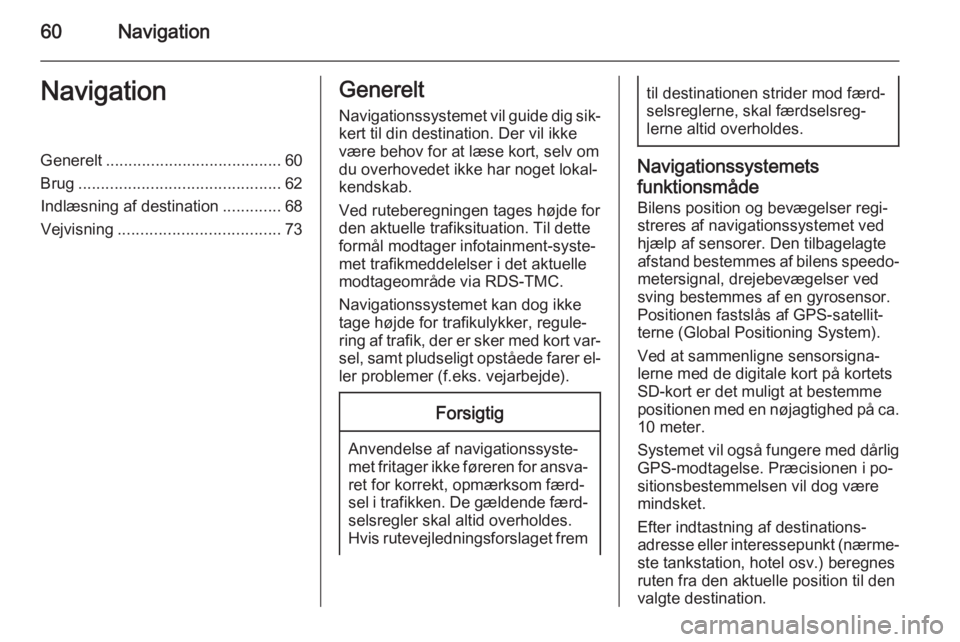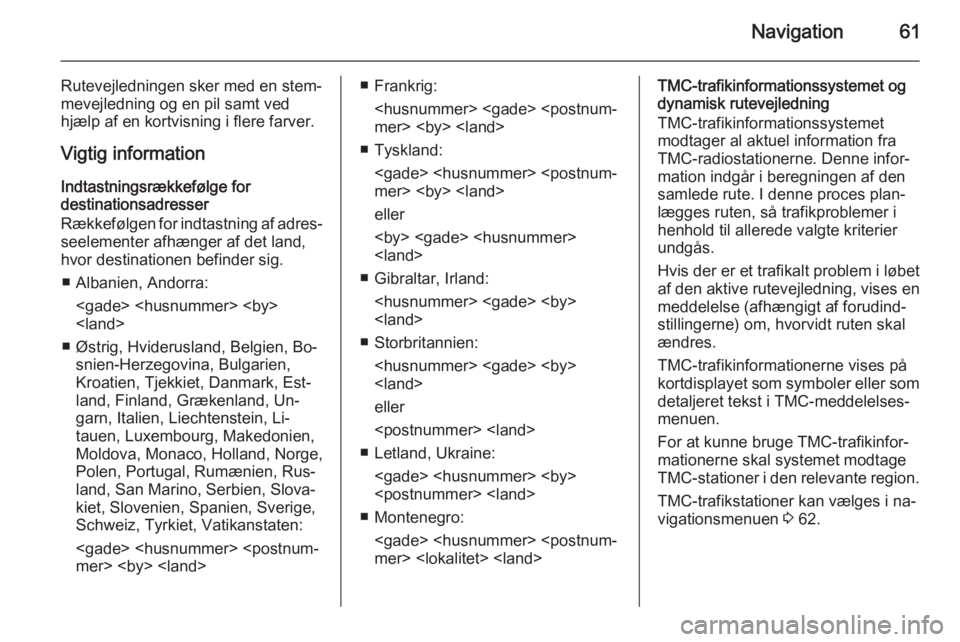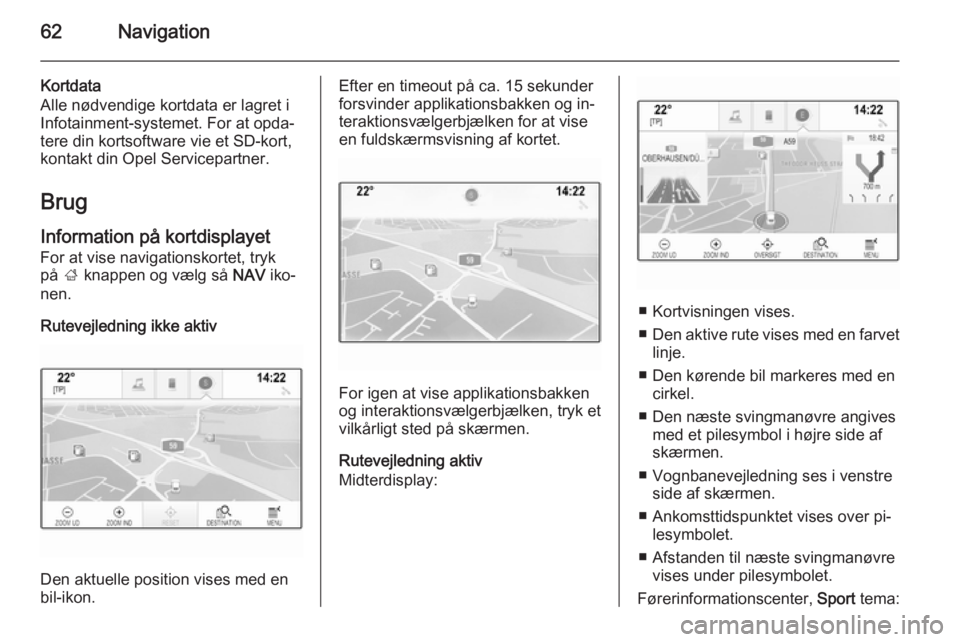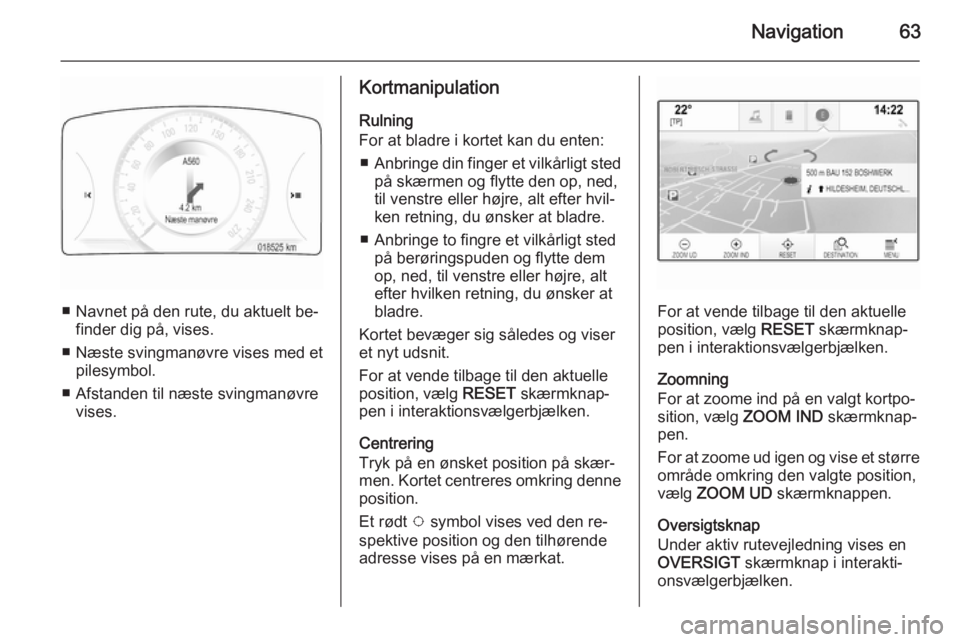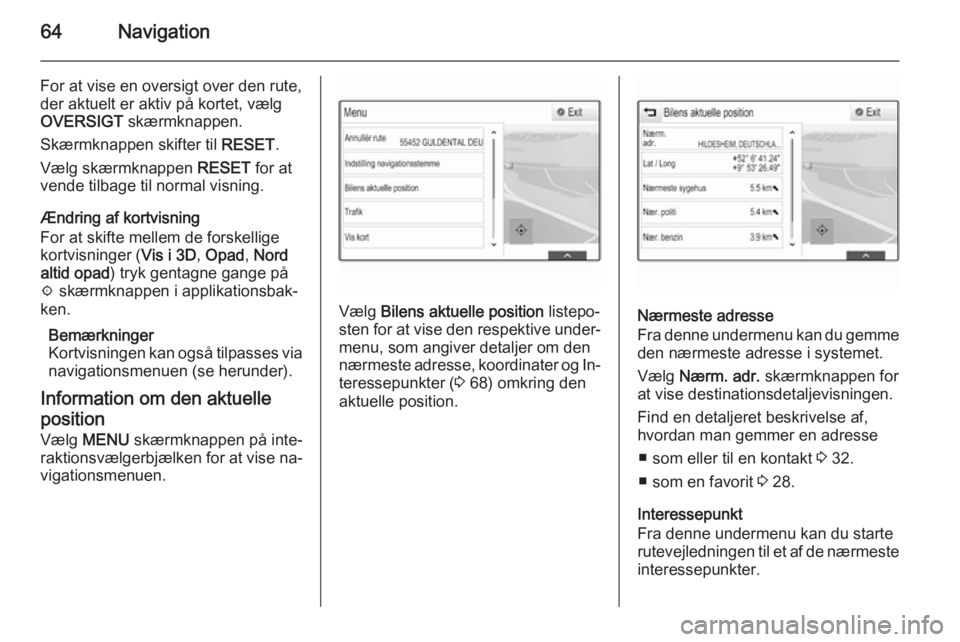Page 57 of 141
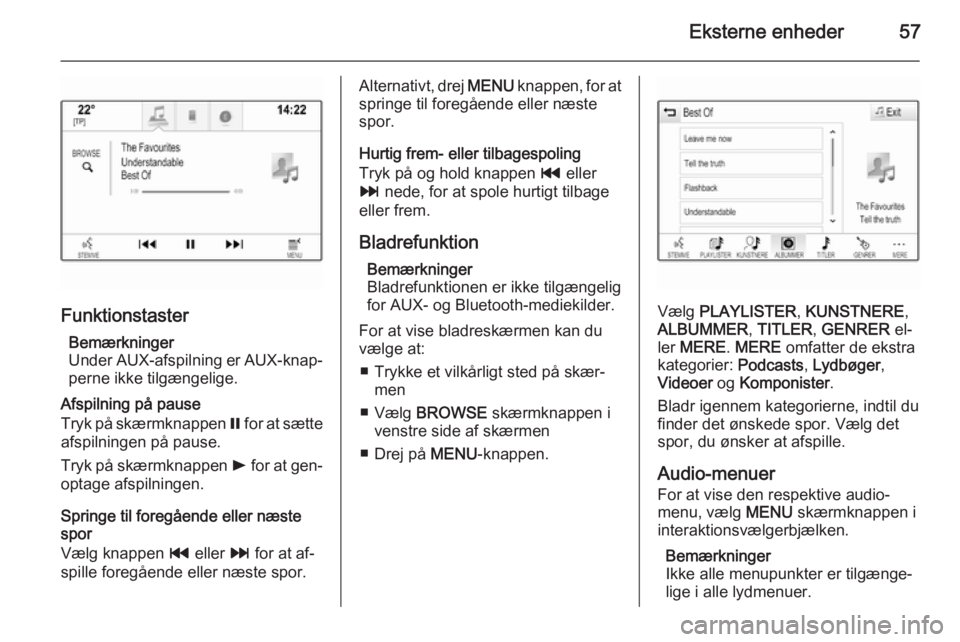
Eksterne enheder57
FunktionstasterBemГҰrkninger
Under AUX-afspilning er AUX-knapвҖҗ
perne ikke tilgГҰngelige.
Afspilning pГҘ pause
Tryk pГҘ skГҰrmknappen = for at sГҰtte
afspilningen pГҘ pause.
Tryk pГҘ skГҰrmknappen l for at genвҖҗ
optage afspilningen.
Springe til foregГҘende eller nГҰste
spor
VГҰlg knappen t eller v for at afвҖҗ
spille foregГҘende eller nГҰste spor.
Alternativt, drej MENU knappen, for at
springe til foregГҘende eller nГҰste
spor.
Hurtig frem- eller tilbagespoling
Tryk pГҘ og hold knappen t eller
v nede, for at spole hurtigt tilbage
eller frem.
Bladrefunktion BemГҰrkninger
Bladrefunktionen er ikke tilgГҰngelig
for AUX- og Bluetooth-mediekilder.
For at vise bladreskГҰrmen kan du
vГҰlge at:
в– Trykke et vilkГҘrligt sted pГҘ skГҰrвҖҗ men
в– VГҰlg BROWSE skГҰrmknappen i
venstre side af skГҰrmen
в– Drej pГҘ MENU-knappen.
VГҰlg PLAYLISTER , KUNSTNERE ,
ALBUMMER , TITLER , GENRER elвҖҗ
ler MERE . MERE omfatter de ekstra
kategorier: Podcasts, LydbГёger ,
Videoer og Komponister .
Bladr igennem kategorierne, indtil du
finder det Гёnskede spor. VГҰlg det
spor, du Гёnsker at afspille.
Audio-menuer
For at vise den respektive audioвҖҗ menu, vГҰlg MENU skГҰrmknappen i
interaktionsvГҰlgerbjГҰlken.
BemГҰrkninger
Ikke alle menupunkter er tilgГҰngeвҖҗ
lige i alle lydmenuer.
Page 58 of 141
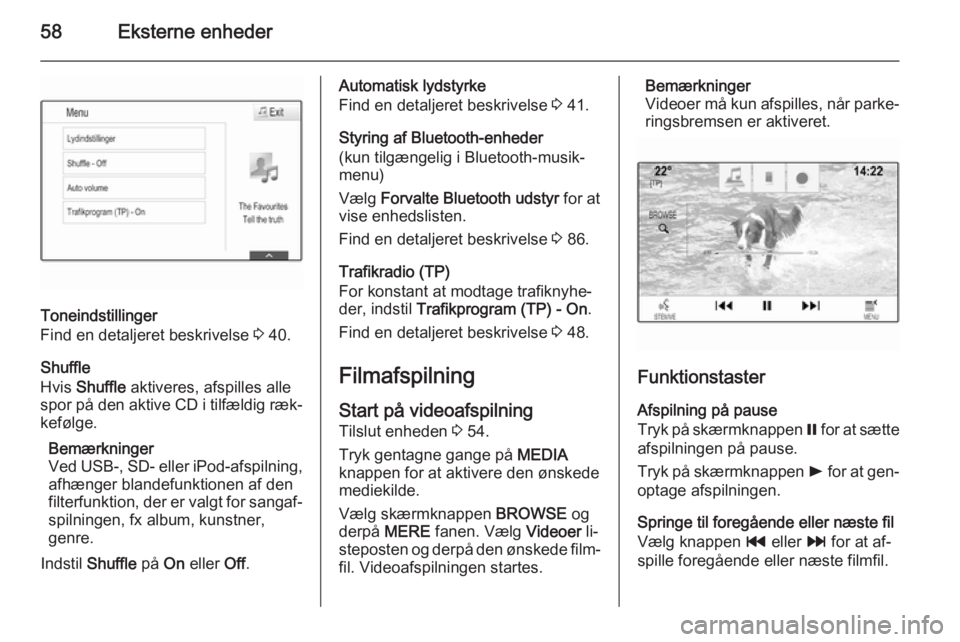
58Eksterne enheder
Toneindstillinger
Find en detaljeret beskrivelse 3 40.
Shuffle
Hvis Shuffle aktiveres, afspilles alle
spor pГҘ den aktive CD i tilfГҰldig rГҰkвҖҗ kefГёlge.
BemГҰrkninger
Ved USB-, SD- eller iPod-afspilning, afhГҰnger blandefunktionen af den
filterfunktion, der er valgt for sangafвҖҗ spilningen, fx album, kunstner,
genre.
Indstil Shuffle pГҘ On eller Off.
Automatisk lydstyrke
Find en detaljeret beskrivelse 3 41.
Styring af Bluetooth-enheder
(kun tilgГҰngelig i Bluetooth-musikвҖҗ menu)
VГҰlg Forvalte Bluetooth udstyr for at
vise enhedslisten.
Find en detaljeret beskrivelse 3 86.
Trafikradio (TP)
For konstant at modtage trafiknyheвҖҗ
der, indstil Trafikprogram (TP) - On .
Find en detaljeret beskrivelse 3 48.
Filmafspilning
Start pГҘ videoafspilning Tilslut enheden 3 54.
Tryk gentagne gange pГҘ MEDIA
knappen for at aktivere den Гёnskede mediekilde.
VГҰlg skГҰrmknappen BROWSE og
derpГҘ MERE fanen. VГҰlg Videoer liвҖҗ
steposten og derpГҘ den Гёnskede filmвҖҗ fil. Videoafspilningen startes.BemГҰrkninger
Videoer mГҘ kun afspilles, nГҘr parkeвҖҗ ringsbremsen er aktiveret.
Funktionstaster
Afspilning pГҘ pause
Tryk pГҘ skГҰrmknappen = for at sГҰtte
afspilningen pГҘ pause.
Tryk pГҘ skГҰrmknappen l for at genвҖҗ
optage afspilningen.
Springe til foregГҘende eller nГҰste fil
VГҰlg knappen t eller v for at afвҖҗ
spille foregГҘende eller nГҰste filmfil.
Page 59 of 141
Eksterne enheder59
Alternativt, drej MENU knappen, for at
springe til foregГҘende eller nГҰste
filmfil.
Hurtig frem- eller tilbagespoling
Tryk pГҘ og hold knappen t eller
v nede, for at spole hurtigt tilbage
eller frem.
Videomenu
For at vise videomenuen, vГҰlg
MENU skГҰrmknappen i interaktionsвҖҗ
vГҰlgerbjГҰlken.
Find en detaljeret beskrivelse af meвҖҗ
nuen 3 56.
Page 60 of 141
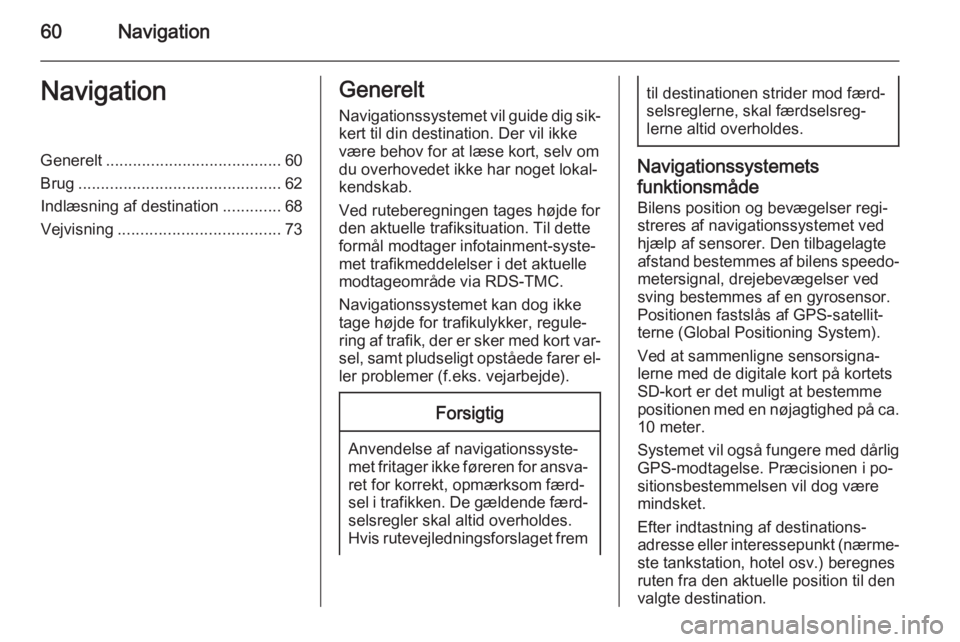
60NavigationNavigationGenerelt....................................... 60
Brug ............................................. 62
IndlГҰsning af destination .............68
Vejvisning .................................... 73Generelt
Navigationssystemet vil guide dig sikвҖҗ
kert til din destination. Der vil ikke vГҰre behov for at lГҰse kort, selv om
du overhovedet ikke har noget lokalвҖҗ
kendskab.
Ved ruteberegningen tages hГёjde for
den aktuelle trafiksituation. Til dette
formГҘl modtager infotainment-systeвҖҗ
met trafikmeddelelser i det aktuelle
modtageomrГҘde via RDS-TMC.
Navigationssystemet kan dog ikke
tage hГёjde for trafikulykker, reguleвҖҗ
ring af trafik, der er sker med kort varвҖҗ
sel, samt pludseligt opstГҘede farer elвҖҗ ler problemer (f.eks. vejarbejde).Forsigtig
Anvendelse af navigationssysteвҖҗ
met fritager ikke fГёreren for ansvaвҖҗ ret for korrekt, opmГҰrksom fГҰrdвҖҗ
sel i trafikken. De gГҰldende fГҰrdвҖҗ
selsregler skal altid overholdes.
Hvis rutevejledningsforslaget frem
til destinationen strider mod fГҰrdвҖҗ selsreglerne, skal fГҰrdselsregвҖҗ
lerne altid overholdes.
Navigationssystemets
funktionsmГҘde
Bilens position og bevГҰgelser regiвҖҗ
streres af navigationssystemet ved
hjГҰlp af sensorer. Den tilbagelagte
afstand bestemmes af bilens speedoвҖҗ
metersignal, drejebevГҰgelser ved
sving bestemmes af en gyrosensor.
Positionen fastslГҘs af GPS-satellitвҖҗ
terne (Global Positioning System).
Ved at sammenligne sensorsignaвҖҗ
lerne med de digitale kort pГҘ kortets
SD-kort er det muligt at bestemme
positionen med en nГёjagtighed pГҘ ca. 10 meter.
Systemet vil ogsГҘ fungere med dГҘrlig
GPS-modtagelse. PrГҰcisionen i poвҖҗ
sitionsbestemmelsen vil dog vГҰre
mindsket.
Efter indtastning af destinationsвҖҗ
adresse eller interessepunkt (nГҰrmeвҖҗ ste tankstation, hotel osv.) beregnes
ruten fra den aktuelle position til den
valgte destination.
Page 61 of 141
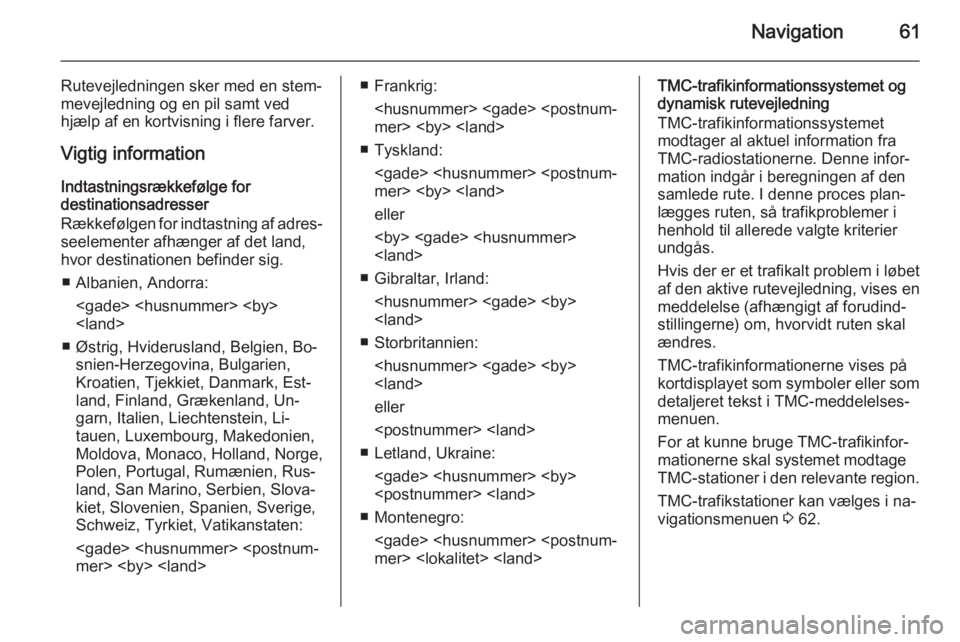
Navigation61
Rutevejledningen sker med en stemвҖҗ
mevejledning og en pil samt ved
hjГҰlp af en kortvisning i flere farver.
Vigtig information
IndtastningsrГҰkkefГёlge for
destinationsadresser
RГҰkkefГёlgen for indtastning af adresвҖҗ seelementer afhГҰnger af det land,
hvor destinationen befinder sig.
в– Albanien, Andorra:
в– Гҳstrig, Hviderusland, Belgien, BoвҖҗ snien-Herzegovina, Bulgarien,
Kroatien, Tjekkiet, Danmark, EstвҖҗ
land, Finland, GrГҰkenland, UnвҖҗ
garn, Italien, Liechtenstein, LiвҖҗ
tauen, Luxembourg, Makedonien,
Moldova, Monaco, Holland, Norge,
Polen, Portugal, RumГҰnien, RusвҖҗ
land, San Marino, Serbien, SlovaвҖҗ
kiet, Slovenien, Spanien, Sverige,
Schweiz, Tyrkiet, Vatikanstaten:
mer> в– Frankrig:
mer>
в– Tyskland:
mer>
eller
в– Gibraltar, Irland:
в– Storbritannien:
eller
в– Letland, Ukraine:
в– Montenegro:
mer> TMC-trafikinformationssystemet og
dynamisk rutevejledning
TMC-trafikinformationssystemet
modtager al aktuel information fra
TMC-radiostationerne. Denne inforвҖҗ
mation indgГҘr i beregningen af den
samlede rute. I denne proces planвҖҗ
lГҰgges ruten, sГҘ trafikproblemer i
henhold til allerede valgte kriterier
undgГҘs.
Hvis der er et trafikalt problem i lГёbet
af den aktive rutevejledning, vises en
meddelelse (afhГҰngigt af forudindвҖҗ
stillingerne) om, hvorvidt ruten skal
ГҰndres.
TMC-trafikinformationerne vises pГҘ
kortdisplayet som symboler eller som detaljeret tekst i TMC-meddelelsesвҖҗ
menuen.
For at kunne bruge TMC-trafikinforвҖҗ
mationerne skal systemet modtage
TMC-stationer i den relevante region.
TMC-trafikstationer kan vГҰlges i naвҖҗ
vigationsmenuen 3 62.
Page 62 of 141
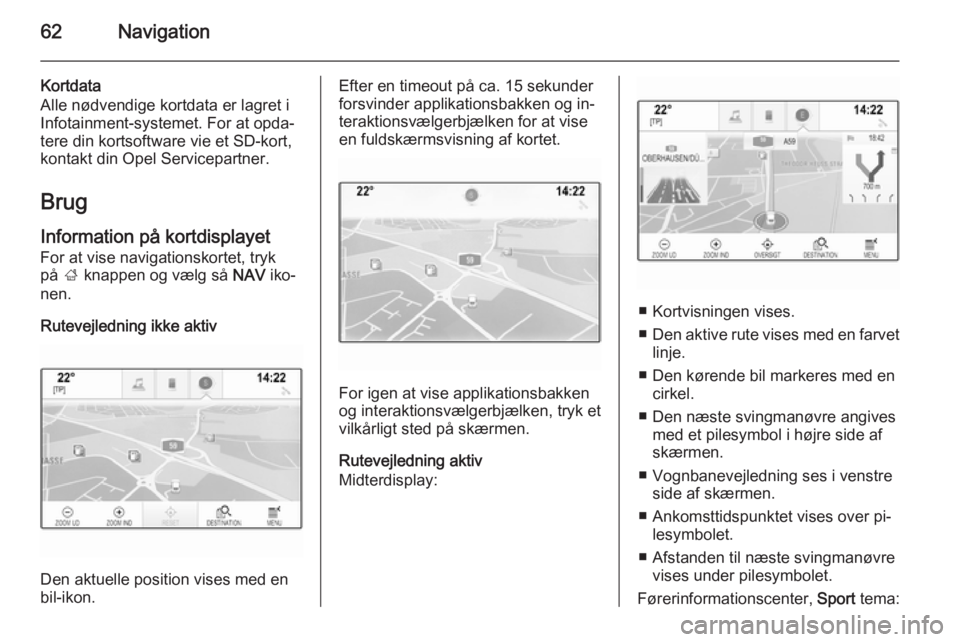
62Navigation
Kortdata
Alle nГёdvendige kortdata er lagret i
Infotainment-systemet. For at opdaвҖҗ
tere din kortsoftware vie et SD-kort,
kontakt din Opel Servicepartner.
Brug
Information pГҘ kortdisplayet For at vise navigationskortet, tryk
pГҘ ; knappen og vГҰlg sГҘ NAV ikoвҖҗ
nen.
Rutevejledning ikke aktiv
Den aktuelle position vises med en
bil-ikon.
Efter en timeout pГҘ ca. 15 sekunder
forsvinder applikationsbakken og inвҖҗ teraktionsvГҰlgerbjГҰlken for at vise
en fuldskГҰrmsvisning af kortet.
For igen at vise applikationsbakken
og interaktionsvГҰlgerbjГҰlken, tryk et
vilkГҘrligt sted pГҘ skГҰrmen.
Rutevejledning aktiv
Midterdisplay:
в– Kortvisningen vises.
в– Den aktive rute vises med en farvet
linje.
в– Den kГёrende bil markeres med en cirkel.
в– Den nГҰste svingmanГёvre angives med et pilesymbol i hГёjre side afskГҰrmen.
в– Vognbanevejledning ses i venstre side af skГҰrmen.
в– Ankomsttidspunktet vises over piвҖҗ lesymbolet.
в– Afstanden til nГҰste svingmanГёvre vises under pilesymbolet.
FГёrerinformationscenter, Sport tema:
Page 63 of 141
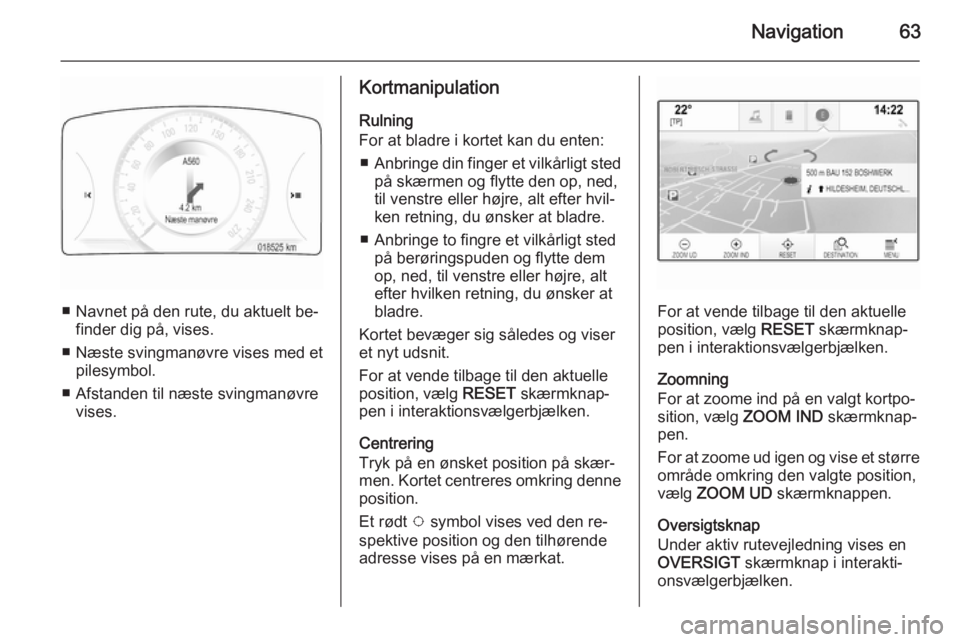
Navigation63
в– Navnet pГҘ den rute, du aktuelt beвҖҗfinder dig pГҘ, vises.
в– NГҰste svingmanГёvre vises med et pilesymbol.
в– Afstanden til nГҰste svingmanГёvre vises.
Kortmanipulation
Rulning
For at bladre i kortet kan du enten:
в– Anbringe din finger et vilkГҘrligt sted
pГҘ skГҰrmen og flytte den op, ned,
til venstre eller hГёjre, alt efter hvilвҖҗ
ken retning, du Гёnsker at bladre.
в– Anbringe to fingre et vilkГҘrligt sted pГҘ berГёringspuden og flytte dem
op, ned, til venstre eller hГёjre, alt
efter hvilken retning, du Гёnsker at
bladre.
Kortet bevГҰger sig sГҘledes og viser
et nyt udsnit.
For at vende tilbage til den aktuelle
position, vГҰlg RESET skГҰrmknapвҖҗ
pen i interaktionsvГҰlgerbjГҰlken.
Centrering
Tryk pГҘ en Гёnsket position pГҘ skГҰrвҖҗ men. Kortet centreres omkring denne
position.
Et rГёdt v symbol vises ved den reвҖҗ
spektive position og den tilhГёrende
adresse vises pГҘ en mГҰrkat.
For at vende tilbage til den aktuelle position, vГҰlg RESET skГҰrmknapвҖҗ
pen i interaktionsvГҰlgerbjГҰlken.
Zoomning
For at zoome ind pГҘ en valgt kortpoвҖҗ sition, vГҰlg ZOOM IND skГҰrmknapвҖҗ
pen.
For at zoome ud igen og vise et stГёrre omrГҘde omkring den valgte position,
vГҰlg ZOOM UD skГҰrmknappen.
Oversigtsknap
Under aktiv rutevejledning vises en
OVERSIGT skГҰrmknap i interaktiвҖҗ
onsvГҰlgerbjГҰlken.
Page 64 of 141
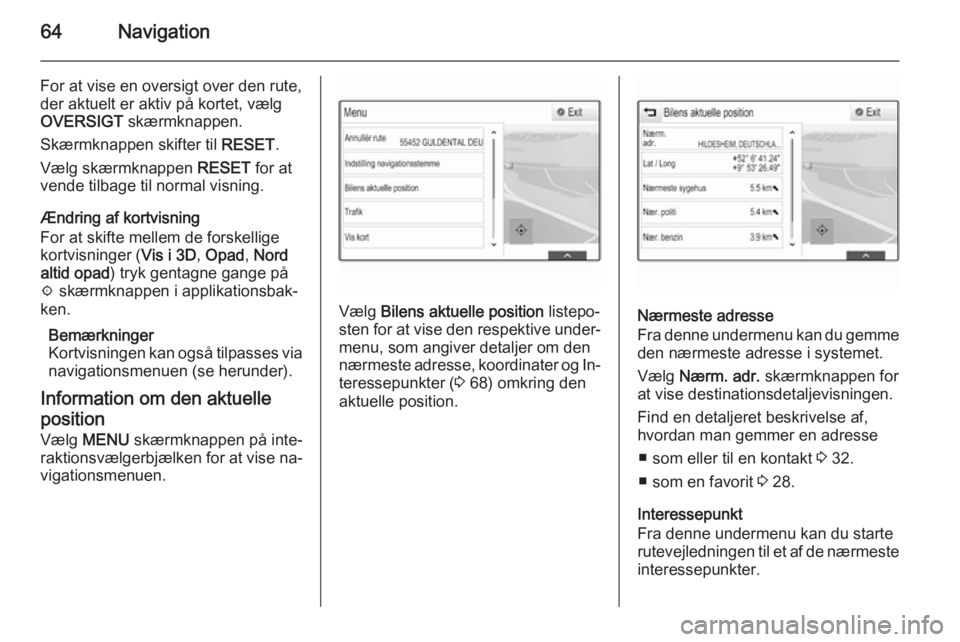
64Navigation
For at vise en oversigt over den rute,
der aktuelt er aktiv pГҘ kortet, vГҰlg
OVERSIGT skГҰrmknappen.
SkГҰrmknappen skifter til RESET.
VГҰlg skГҰrmknappen RESET for at
vende tilbage til normal visning.
ГҶndring af kortvisning
For at skifte mellem de forskellige kortvisninger ( Vis i 3D, Opad , Nord
altid opad ) tryk gentagne gange pГҘ
x skГҰrmknappen i applikationsbakвҖҗ
ken.
BemГҰrkninger
Kortvisningen kan ogsГҘ tilpasses via
navigationsmenuen (se herunder).
Information om den aktuelle
position VГҰlg MENU skГҰrmknappen pГҘ inteвҖҗ
raktionsvГҰlgerbjГҰlken for at vise naвҖҗ
vigationsmenuen.
VГҰlg Bilens aktuelle position listepoвҖҗ
sten for at vise den respektive underвҖҗ
menu, som angiver detaljer om den
nГҰrmeste adresse, koordinater og InвҖҗ teressepunkter ( 3 68) omkring den
aktuelle position.NГҰrmeste adresse
Fra denne undermenu kan du gemme
den nГҰrmeste adresse i systemet.
VГҰlg NГҰrm. adr. skГҰrmknappen for
at vise destinationsdetaljevisningen.
Find en detaljeret beskrivelse af,
hvordan man gemmer en adresse
в– som eller til en kontakt 3 32.
в– som en favorit 3 28.
Interessepunkt
Fra denne undermenu kan du starte
rutevejledningen til et af de nГҰrmeste
interessepunkter.
 1
1 2
2 3
3 4
4 5
5 6
6 7
7 8
8 9
9 10
10 11
11 12
12 13
13 14
14 15
15 16
16 17
17 18
18 19
19 20
20 21
21 22
22 23
23 24
24 25
25 26
26 27
27 28
28 29
29 30
30 31
31 32
32 33
33 34
34 35
35 36
36 37
37 38
38 39
39 40
40 41
41 42
42 43
43 44
44 45
45 46
46 47
47 48
48 49
49 50
50 51
51 52
52 53
53 54
54 55
55 56
56 57
57 58
58 59
59 60
60 61
61 62
62 63
63 64
64 65
65 66
66 67
67 68
68 69
69 70
70 71
71 72
72 73
73 74
74 75
75 76
76 77
77 78
78 79
79 80
80 81
81 82
82 83
83 84
84 85
85 86
86 87
87 88
88 89
89 90
90 91
91 92
92 93
93 94
94 95
95 96
96 97
97 98
98 99
99 100
100 101
101 102
102 103
103 104
104 105
105 106
106 107
107 108
108 109
109 110
110 111
111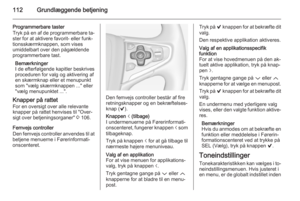 112
112 113
113 114
114 115
115 116
116 117
117 118
118 119
119 120
120 121
121 122
122 123
123 124
124 125
125 126
126 127
127 128
128 129
129 130
130 131
131 132
132 133
133 134
134 135
135 136
136 137
137 138
138 139
139 140
140